¿Las teclas del teclado de tu Macbook Air ya no funcionan? Puede haber varias razones para este problema. Es posible que haya realizado un limpiar demasiado de teclas en tu teclado o que este último, si es inalámbrico, no es no reconocido a través de su dispositivo Macbook Air. También es posible que su teclado inalámbrico no esté no compatible con dispositivos Macbook o su teclado inalámbrico no suficientemente cargado. Este artículo enumera los pasos que puede seguir para resolver las teclas del teclado que no funcionan correctamente o se atascan.
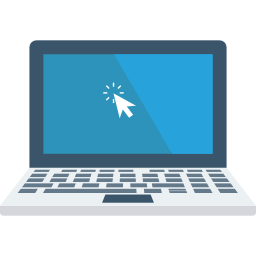
Algunas teclas del teclado de su Macbook Air se atascan o no funcionan correctamente
En primer lugar, compruebe la distribución de su teclado en su dispositivo Macbook Air. Para hacerlo, desde el " Preferencia del sistema", Selecciona el" Teclado Luego, elige "Mostrar visores de teclado y emoji en la barra de menú".
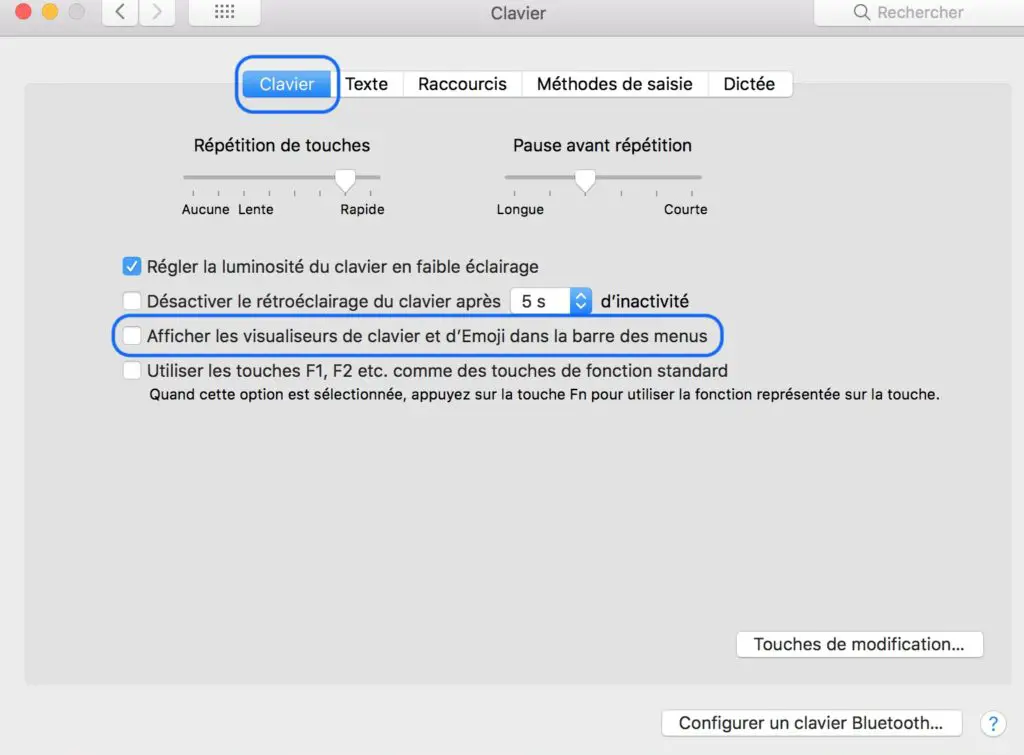
Si las teclas de su dispositivo Macbook Air no funcionan correctamente, se atascan o producen resultados inesperados (como escribir símbolos o números, por ejemplo), encontrará sus respuestas en el siguiente artículo:
Las teclas de su Macbook Air solo producen números
Si las teclas del teclado de su dispositivo Macbook Air solo producen números, asegúrese de que la luz indicadora, que se ilumina en verde cuando está activa y se encuentra en la tecla de bloqueo. num. no está activado. Si la luz verde está encendida, solo necesita presionar el mismo botón una vez para desactivarlo.
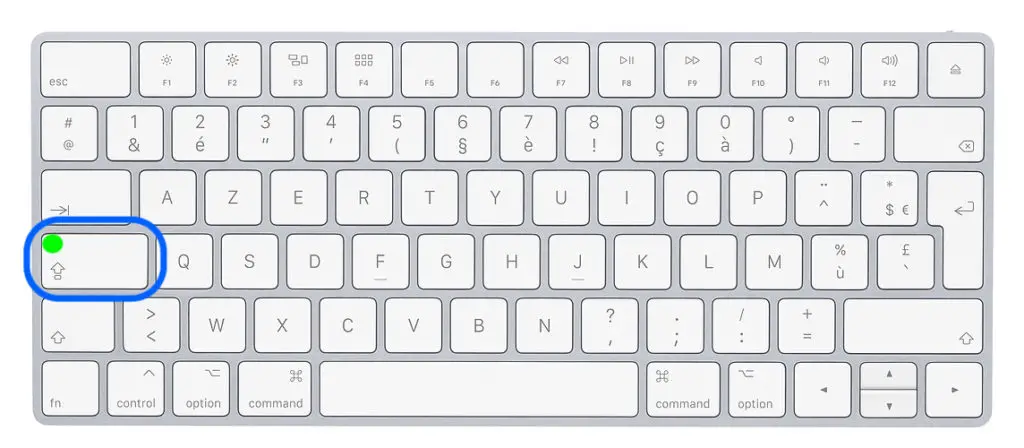
Las teclas Bloq Mayús y Expulsar disco no responden
Si las teclas Bloq Mayús y Expulsar disco no responden, simplemente desplácelas. mantener pulsado durante unos diez segundos. Tenga en cuenta que las teclas Bloq Mayús y Expulsar disco requieren tiempo de respuesta más rápido que otras teclas del teclado de su Macbook Air. Para saber si las teclas responden bien, aparecerá una luz verde en la tecla Bloq Mayús después de mantenerla presionada y aparecerá un icono de expulsión de disco en la pantalla después de mantener presionada la tecla de expulsión de disco.
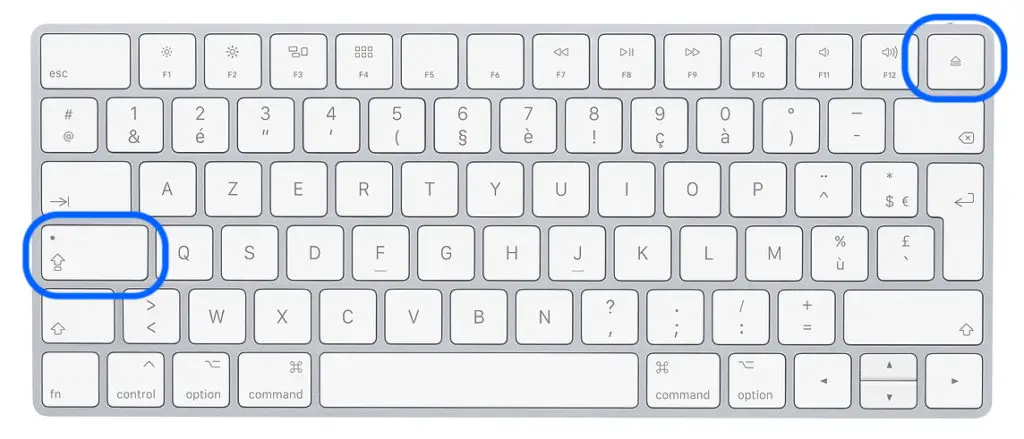
No funcionan las teclas del teclado
En primer lugar, por favor desconectar et vuelva a conectar le teclado inalámbrico. A veces puede ser un mal contacto o una mala inserción en el puerto USB de tu Macbook Air. Si tiene otro dispositivo Macbook, intente conectar el mismo teclado a ese nuevo dispositivo. Si el teclado funciona, entonces el problema no está en el teclado, sino en su dispositivo Macbook Air.
Si otras teclas del teclado de su Macbook Air no funcionan
Es posible que la función Cambiar operación del teclado se haya habilitado por error en su dispositivo Macbook Air. Para comprobarlo, siga los siguientes pasos:
- Haga clic en el pequeño manzana negro que se encuentra en la parte superior izquierda de la pantalla, luego en el " Preferencias del Sistema". Luego haga clic en el " Accesibilidad".
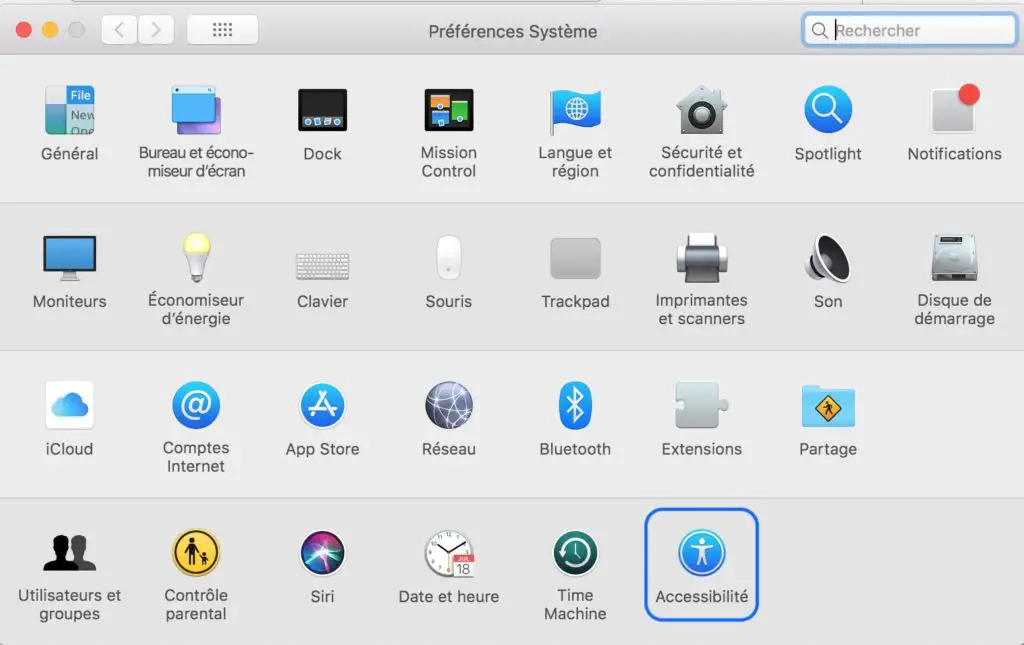
Ahora haga clic en " Teclado "Y finalmente seleccione" Materiales". Una vez que llegue a este paso, puede verificar si el " Toques lentos »Está desactivado. Si este no es el caso, deberá presionar una tecla y mantenerla presionada durante aprox. 10 secondes para que sea reconocido por su dispositivo Macbook Air.
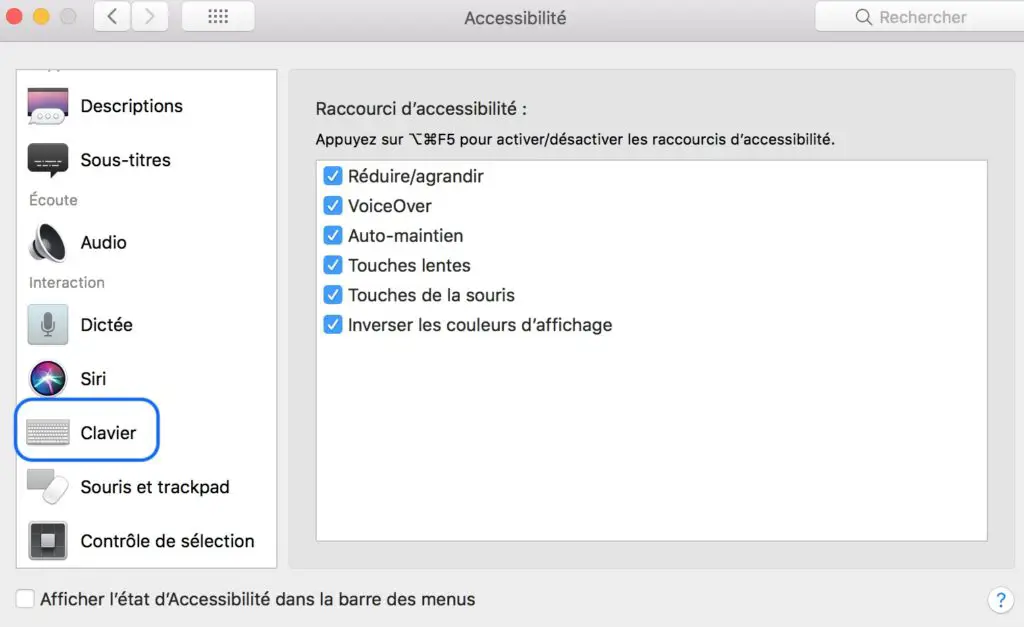
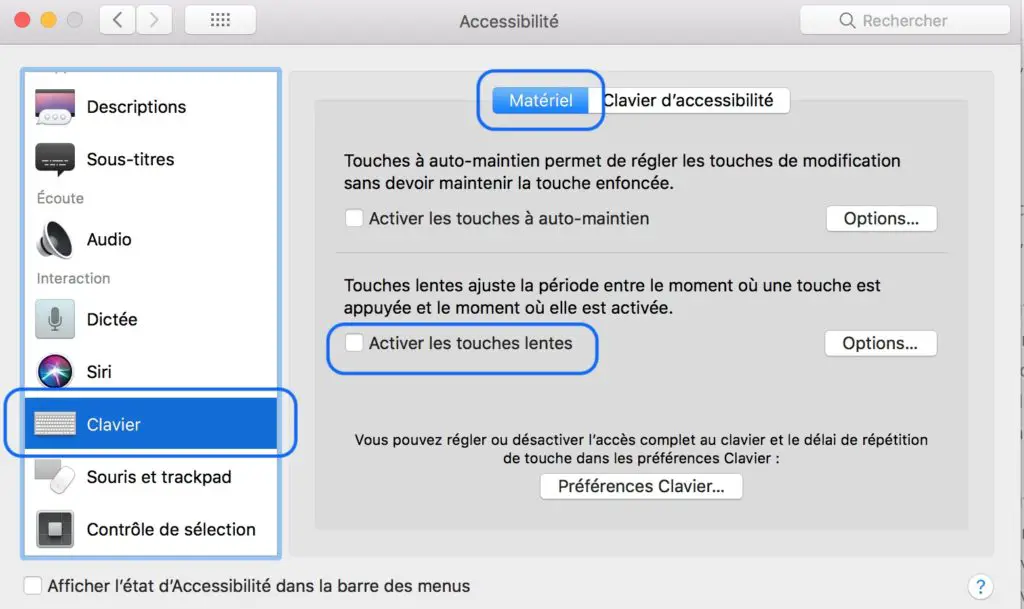
- Haga clic en el pequeño manzana negro que se encuentra en la parte superior izquierda de la pantalla, luego en el " Preferencias del Sistema". Luego haga clic en el " Accesibilidad »Luego en la pestaña« Control de puntero"," Otros métodos de control". Ahora puede verificar que el " Teclas del mouse "Cuidate discapacitado. De lo contrario, desactívelo; de lo contrario, al presionar cualquier tecla del teclado, el puntero del mouse se moverá en lugar de las inscripciones esperadas.
- Haga clic en el pequeño manzana negro que se encuentra en la parte superior izquierda de la pantalla, luego en el " Preferencias del Sistema". Luego haga clic en el " Teclado »Luego en la pestaña« Métodos de entrada". Ahora puede elegir el " Mostrar el menú de entrada en la barra de menú "Luego seleccione el" Capturar Para comprobar que ha seleccionado una disposición óptima de las teclas de su teclado Macbook Air.
Cómo limpiar el teclado de una Macbook Air
Es importante limpiar y desinfectar adecuadamente el teclado de su Macbook. Pero no de cualquier manera anticuada, con el riesgo de dañar ciertas teclas de su teclado. Para limpiar el teclado de su Macbook Air, puede comenzar girando ligeramente su computadora para eliminar la suciedad. Luego pase el aire comprimido sobre las teclas. También se recomienda el uso de un paño específico para limpiar los teclados de las computadoras con el fin de desinfectar las teclas.
Tu dispositivo Macbook Air no reconoce tu teclado
En el caso de que su dispositivo Macbook no reconozca su teclado, necesitará:
- Asegúrese de que el teclado inalámbrico esté encendido
- Asegúrese de que el teclado inalámbrico esté completamente cargado
- Asegúrese de que el teclado inalámbrico sea compatible con dispositivos Macbook
- Asegúrese de que la función Bluetooth esté activada
Para obtener más información si su Macbook Air no reconoce su teclado, le recomendamos este artículo para ayudarlo a resolver problemas. problemas de reconocimiento de dispositivos externos.
Si su problema está menos localizado y afecta a todo su teclado, le aconsejamos este artículo que lo ayuda a solucionar el problema del teclado, el mouse y el trackpad que no funcionan.
Si, tras todas estas operaciones, las teclas del teclado de tu dispositivo Macbook Air siguen sin responder, tendrás que ir a un Profesional de Apple.

